示例:创建焊接凹槽
1. 在装配中,单击 > 。“焊接”(Welding) 选项卡随即打开。
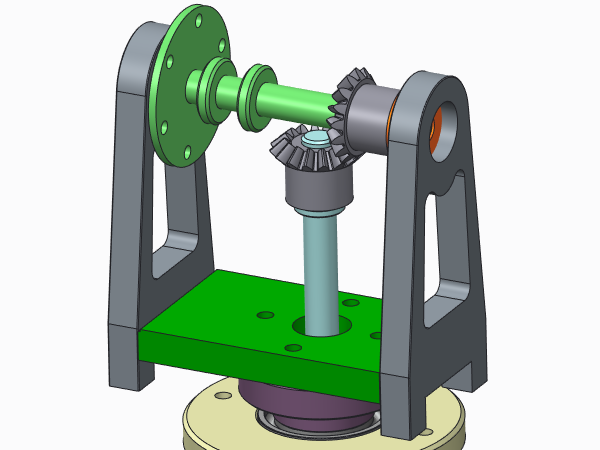
2. 单击  “焊接向导”(Weld Wizard)。“焊缝定义”(Weld Definition) 对话框随即打开。
“焊接向导”(Weld Wizard)。“焊缝定义”(Weld Definition) 对话框随即打开。
 “焊接向导”(Weld Wizard)。“焊缝定义”(Weld Definition) 对话框随即打开。
“焊接向导”(Weld Wizard)。“焊缝定义”(Weld Definition) 对话框随即打开。3. 要仅创建凹槽,请在“特征”(Feature) 下选中“凹槽”(Notch) 复选框,并清除“坡口加工”(Edge Prep) 和“焊缝”(Weld) 复选框。
4. 要定义凹槽形状和尺寸:
a. 在“凹槽特征”(Notch Feature) 下,选择  。
。
 。
。b. 在“宽度”(Width)、“高度”(Height)、“半径”(Radius) 框中键入值。
c. 单击“确定”(OK)。“装配焊接凹槽”(ASSEMBLY WELD NOTCH) 和“焊接凹槽轨迹”(WLD NOTCH TRAJ) 菜单随即打开
5. 要定义凹槽轨迹 (移除材料的方向):
a. 在“焊接凹槽轨迹”(WLD NOTCH TRAJ) 下,选择“选择轨迹”(Select Trajectory)。“链”(CHAIN) 菜单随即打开。
b. 选择“依次”(One By One) 和“选择”(Select)。
c. 在图形窗口中,选择边或基准曲线。
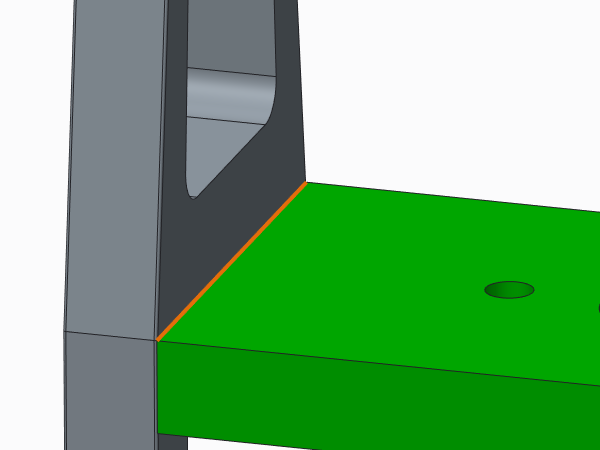
d. 选择“完成”(Done)。“相交元件”(Intersected Components) 对话框随即打开。
6. 要定义将与凹槽相交的元件,可在图形窗口中选择元件并单击“确定”(OK)。
7. 要定向凹槽:
a. 在“装配焊接凹槽”(ASSEMBLY WELD NOTCH) 对话框中选择“定向截面”(Orient Section) 并单击“定义”(Define)。“下/上一个”(NEXT PREV) 菜单随即打开。
b. 要使用坐标系定向凹槽,请选择“坐标系”(Coord Sys)。“获取坐标系”(GET COORD S) 菜单随即打开。
c. 选择坐标系。x 轴和 y 轴定义凹槽的横截面而 z 轴定义凹槽方向。
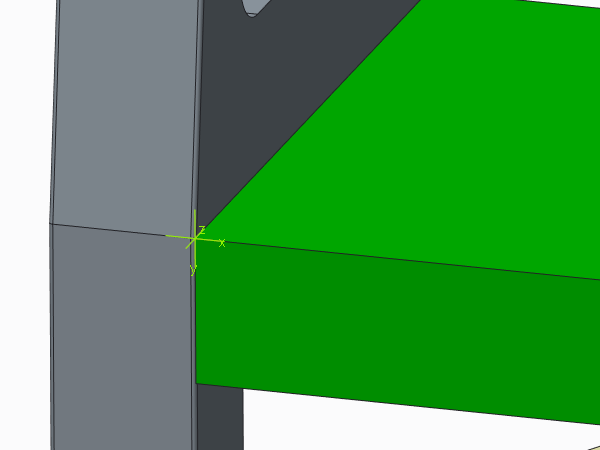
d. 选择“完成”(Done)。凹槽已创建。

8. 在“焊缝定义”(Weld Definition) 对话框中单击“确定”(OK)。
 “焊接”(Welding)
“焊接”(Welding)